Информационные системы в экономике
Министерство
образования и науки Российской Федерации
Федеральное
агентство по образованию ГОУ ВПО
Всероссийский
заочный финансово-экономический институт
Кафедра
математики и информатики
КОНТРОЛЬНАЯ
РАБОТА
по
дисциплине «Информационные системы в экономике»
Вариант
№1
Проверил:
Выполнил:
Омск - 2009
Содержание
Постановка
задачи
1. Организационно-экономическая
сущность задачи
2. Описание
входной информации
. Описание
условно - постоянной информации
. Описание
результирующей информации
. Описание
алгоритма решения задачи
. Решение
задачи средствами MS
Ecxel
Список
используемой литературы
Постановка задачи
еcxel
информация рабочий время
Необходимо рассчитать нормативную трудоемкость
квартальной и месячной программ предприятия по деталям. Для этого необходимо
перемножить нормативное штучно-калькуляционное время на изготовление одной
детали на план производства деталей.
Входная информация: код детали, номер цеха, код
оборудования, код профессии, разряд работы, норма штучно-калькуляционная на
деталь, план производства деталей на квартал и месяц квартала.
Результирующая информация: код детали, плановое
количество деталей на квартал и месяц квартала, нормативная трудоемкость
квартальной и месячной программ предприятия по деталям.
1.
Организационно-экономическая сущность задачи
1) Наименование задачи: расчет нормативной
трудоемкости квартальной и месячной программ предприятия по деталям.
2) Место решения задачи: плановый отдел OOO
«Хозпромстрой».
) Цель решения задачи: обеспечение
выполнения производственных программ, эффективное использование фонда рабочего
времени.
) Периодичность решения задачи:
ежемесячно и ежеквартально в течение года.
) Для кого предназначено решение задачи:
плановый отдел.
6) Источники получения решения задачи:
справочник деталей, справочник профессий.
7) Информационная модель задачи:

8) Экономическая сущность задачи.
Расчет нормативной трудоемкости квартальной и
месячной программ предприятия необходимо для определения фонда рабочего времени
на выполнение планового количества деталей. На основании полученных данных
будут приниматься решения, касающиеся более эффективного использования фонда
рабочего времени для сокращения длительности операции и увеличения количества
изготавливаемых деталей.
2.
Описание входной информации и методов её контроля
В качестве входной информации используется
документ «План производства». На основании этого документа создаётся следующий
машинный документ.
План производства
|
Код
детали
|
Номер
цеха
|
Код
оборудования
|
Плановое
кол-во деталей за квартал
|
Плановое
кол-во деталей за месяц
|
Код
профессии
|
Разряд
работы
|
Норма
штучно-калькуляционная на деталь
|
|
D
|
C
|
O
|
  PR PR
|
|
|
|
|
Описание структуры полей документа «План
производства»
|
Имя
реквизита
|
Идентификатор
|
Тип
данных
|
Длина
|
Способ
ввода реквизита
|
|
|
|
целые
|
дробные
|
|
|
Код
детали
|
D
|
C
|
2
|
|
Вручную
|
|
Номер
цеха
|
C
|
C
|
1
|
|
Вручную
|
|
Код
оборудования
|
O
|
2
|
|
Вручную
|
|
Плановое
кол-во деталей за квартал
|
 Ч10Вручную Ч10Вручную
|
|
|
|
|
|
Плановое
кол-во деталей за месяц
|
 Ч10Вручную Ч10Вручную
|
|
|
|
|
|
Код
профессии
|
P
|
C
|
1
|
|
Вручную
|
|
Разряд
работы
|
R
|
C
|
1
|
|
Автоматически
из справочника
|
|
Норма
штучно-калькуляционная на деталь
|
 Ч102Автоматически
из справочника Ч102Автоматически
из справочника
|
|
|
|
|
Будут различаться два типа данных: символьные С
- те, что не поддаются арифметической обработке, и числовые - Ч, которые
поддаются таковой.
Количество документов за период: ежедневно до 10
шт.
Описание контроля ввода документа:
- контролировать реквизит «Код детали» на
соответствие списку значений (от 10 до 99);
- контролировать реквизит «Код профессии»
на соответствие списку значений (от 1 до 6).
3. Описание условно-постоянной информации
Для решения задачи используются три справочника:
) справочник деталей (НАИМДЕТ) - служит для
расшифровки кодов деталей;
) справочник профессий (НАИМПРОФ) - служит для
расшифровки кодов профессий;
Описание структуры документа «Справочник
деталей» (НАИМДЕТ):
|
Имя
реквизита
|
Идентификатор
|
Система
кодирования
|
Тип
данных
|
Длина
|
|
|
|
|
целые
|
дробные
|
|
код
детали
|
D
|
Позиционная
|
C
|
2
|
|
|
норма
штучно-калькуляционная на деталь
|
 Ч102 Ч102
|
|
|
|
|
Описание структуры документа «Справочник
профессий» (НАИМПРОФ):
|
Имя
реквизита
|
Идентификатор
|
Система
кодирования
|
Тип
данных
|
Длина
|
|
|
|
|
целые
|
дробные
|
|
код
профессии
|
P
|
Позиционная
|
C
|
1
|
|
|
разряд
работы
|
R
|
Позиционная
|
C
|
1
|
|
4. Описание результирующей информации
В результате решения задачи следует получить
документы: «Нормативная трудоемкость производства деталей за квартал» и
«Нормативная трудоемкость производства деталей за месяц».
|
Код
детали
|
Плановое
кол-во деталей за квартал (месяц)
|
Нормативная
трудоемкость за квартал (месяц)
|
|
Сумма
по коду детали
|
 ( ( ) )
|
|
Общая
сумма по всем деталям
|
 ( ( ) )
|
Описание структуры полей выходного документа
«Нормативная трудоемкость производства деталей»
Идентификатор
|
Система
кодирования
|
Тип
данных
|
Длина
|
|
|
|
|
целые
|
дробные
|
|
1
|
2
|
3
|
4
|
5
|
6
|
|
Код
детали
|
D
|
Позиционная
|
C
|
2
|
|
Плановое кол- во деталей за квартал 
Позиционная
Ч
Плановое кол-во деталей за месяц  ПозиционнаяЧ10
ПозиционнаяЧ10
|
|
|
|
|
|
|
Нормативная
трудоемкость за квартал
|
 ПозиционнаяЧ102 ПозиционнаяЧ102
|
|
|
|
|
|
Нормативная
трудоемкость за месяц
|
 ПозиционнаяЧ102 ПозиционнаяЧ102
|
|
|
|
|
Кол-во документов за период: ежемесячно 1шт.
Кол-во строк в документе (в среднем): 20.
Контроль правильности документа: логический
контроль полученных сумм.
5. Описание алгоритма решения задачи
Для получения нормативной трудоемкости
производства деталей необходимо рассчитать следующие показатели:
) На квартальную программу:
 ,
,
где  - нормативная трудоемкость на
квартальную программу,
- нормативная трудоемкость на
квартальную программу,
 - норма штучно-калькуляционная на
деталь I;
- норма штучно-калькуляционная на
деталь I;
 - плановое количество деталей на
квартал.
- плановое количество деталей на
квартал.
) На месячную программу:
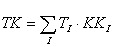 ,
,
где  - нормативная трудоемкость на
месячную программу,
- нормативная трудоемкость на
месячную программу,
 - норма штучно-калькуляционная на
деталь I;
- норма штучно-калькуляционная на
деталь I;
 - плановое количество деталей на
месяц.
- плановое количество деталей на
месяц.
6. Решение задачи средствами MS
Excel
. Вызвать Excel:
· нажать кнопку «Пуск»;
· выбрать в главном меню команду
«Программы»;
· выбрать MS
Excel.
. Переименовать «Лист1» в «Справочник деталей»:
· установить курсор мыши на ярлык
«Лист1» (нижняя часть экрана) и нажать правую кнопку мыши;
· выбрать в контекстном меню команду
«Переименовать» и нажать левую кнопку мыши;
· набрать на клавиатуре «Справочник
деталей»;
· нажать клавишу «Enter».
. Ввести заголовок таблицы «Справочник деталей»:
· сделать ячейку А1 активной
(установить курсор мыши на пересечении столбца А и строки 1 и нажать левую
кнопку мыши);
· набрать на клавиатуре «Справочник
деталей».
. Отформатировать заголовок:
· выделить ячейки А1:В1 (сделать
активной ячейку А1, затем нажать левую кнопку мыши и, не отпуская ее,
переместить курсор на ячейку В1) (рис. 6. 1);

Выделение ячеек
· на панели инструментов
«Форматирование» нажмите кнопку
5. Отформатировать ячейки А2:В2 под ввод длинных
заголовков:
· выделить ячейки А2:В2;
· выполнить команду «Ячейки...» в меню
«Формат»;
· выбрать закладку «Выравнивание»;
· в группе опций «Отображение»
установить флажок опции «переносить по словам» (рис. 6.2);

6. Ввести в ячейки А2:В2 информацию,
представленную на рис. 6. 3.

Имена полей таблицы «Справочник деталей»
. Организовать контроль вводимых данных в
колонку «Код детали»:
· выделить ячейки A3 :А12;
· выполнить команду «Проверка...» меню
«Данные»;

Выбор типа данных
· выбрать «Целое число»;
· задать в поле «Минимум»: 10 (рис. 6.
5);
· задать в поле «Максимум»: 30.

Задание интервала допустимых значений целых
чисел
· выбрать закладку «Сообщение для
ввода»;
· ввести в поля «Заголовок» и
«Сообщение» информацию, приведенную на (рис. 6.6). Для обработки допущенных
ошибок воспользоваться закладкой «Сообщение об ошибке»;

Задание сообщения для ввода
· выбрать закладку «Сообщение об
ошибке». В поле «Вид:» выбрать «Останов» (рис. 6.7). В случае ввода ошибочных
данных на экран монитора выводится сообщение (рис. 6.8).
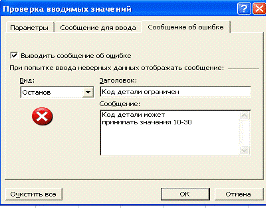
Сообщение об ошибке «Останов»

Вид сообщения «Останов»
. Отформатировать ячейки В3:В12 для ввода
числовых символов:
· выделить ячейки В3:В12;
· выбрать команду «Ячейки...» в меню
«Формат»;
· выбрать закладку «Число»;
· выбрать формат «Числовой»,
установить 2 знака после запятой;
· нажать кнопку «ОК».
9. Ввести информацию, приведенную в табл. 6.1.
Таблица 6.1. Справочник деталей
|
Код
детали
|
Норма
штучно-калькуляционная на деталь
|
|
10
|
14,00
|
|
12
|
16,00
|
|
14
|
17,00
|
|
16
|
19,00
|
|
18
|
19,00
|
|
20
|
21,00
|
|
22
|
23,00
|
|
24
|
21,00
|
|
26
|
16,00
|
|
28
|
17,00
|
10. Присвоить имя группе ячеек:
· выделить ячейки A3:В12;
· выбрать команду «Имя:» в меню
«Вставка»;
· выбрать команду «Присвоить»;
· в окне «Присвоение имени» (рис. 6.9)
нажать кнопку «Добавить»;
· нажмите кнопку «ОК».

Вид окна «Присвоение имени»
. Переименовать «Лист2» в «Справочник
профессий».
. Создать таблицу «Справочник профессий»
(рис.6.10).
. Организовать проверку ввода данных в графу
«Код профессии» с выдачей сообщения об ошибке.
. Ввести исходные данные из табл. 6.2.
Таблица 6.2. Справочник профессий
|
Код
профессии
|
Разряд
работы
|
|
1
|
4
|
|
2
|
5
|
|
3
|
6
|

Вид таблицы «Справочник профессий»
15. Переименовать «Лист3» в «План производства».
. Организовать проверку ввода данных в графу
«Код детали» и «Код профессии» с выдачей сообщения об ошибке.
. Ввести исходные данные (см. рис. 6.11)

Вид таблицы «План производства»
. Заполнить графу «Норма штучно-калькуляционная
на деталь» в соответствии с кодом детали:
· сделать ячейку FЗ
активной;
· воспользоваться командой
«Функция...» меню «Вставка»;
· в поле «Категория:» выбрать «Ссылки
и массивы»;
· в поле «Функция:» выбрать «ВПР»
(рис. 6.12);
· нажать кнопку «ОК»;

Вид первого окна мастера функций
· ввести информацию в поле «Искомое
значение», щелкнув по ячейке A3;
· ввести информацию в поле «Таблица»;
· воспользоваться командой «Имя:» из
меню «Вставка»;
· использовать команду «Вставить...»;
· выделить «Имя: Код детали»;
· нажать кнопку «ОК»;
· ввести информацию в поле
«Номер_столбца» - 2;
· ввести информацию в поле «Интервальный_просмотр»
- 0 (рис. 6.13)

Вид второго окна мастера функций
·
нажать кнопку «ОК».
20. Скопировать формулу в ячейки F4:F12:
· сделайте ячейку FЗ
активной;
· установите курсор на маркер в правом
нижнем углу;
· сделайте двойной щелчок левой
кнопкой мыши.
21. Заполнить графу «Разряд работы» в
соответствии с кодом профессии:
· сделать ячейку ЕЗ активной;
· воспользоваться командой
«Функция...» меню «Вставка»;
· в поле «Категория:» выбрать «Ссылки
и массивы»;
· в поле «Функция:» выбрать «ВПР»
(рис. 6.12);
· нажать кнопку «ОК»;
· ввести информацию в поле «Искомое
значение», щелкнув по ячейке D3;
· ввести информацию в поле «Таблица»;
· воспользоваться командой «Имя:» из
меню «Вставка»;
· использовать команду «Вставить...»;
· выделить «Имя: Код профессии»;
· нажать кнопку «ОК»;
· ввести информацию в поле
«Номер_столбца» - 2;
· ввести информацию в поле
«Интервальный_просмотр» - 0 (рис. 6.14);
· нажать кнопку «ОК».
. Скопировать формулу в ячейки Е4:Е12.
. Переименовать «Лист4» в «Нормат.трудоемкость
(квартал)».

Вид второго окна мастера функций
. Создать ведомость «Нормативная трудоемкость
квартальной программы»:
· установить курсор в поле таблицы
«План производства»;
· воспользоваться командой «Сводная
таблица...» из меню «Данные»;
· в окне «Мастер сводных таблиц» - шаг
1 из 3 нажать кнопку «Далее»;
· в окне «Мастер сводных таблиц» - шаг
2 из 3 нажать кнопку «Далее»;
· в окне «Мастер сводных таблиц и
диаграмм» - шаг 3 из 3 нажать кнопку «Макет».
· перенести в поле «Страница»
(необязательное) надпись «Код профессии»;
· установить курсор мыши на надпись
«Код профессии»; нажать левую кнопку мыши и, не отпуская ее, перенести в поле
«Страница» (рис. 6.15);
· перенести в поле «Строка» надпись
«Код детали» и «Плановое кол-во деталей за квартал»;
· перенести в поле «Данные» надпись
«Нормативная трудоемкость за квартал»;
· нажать копку «ОК»;
· в окне «Мастер сводных таблиц и
диаграмм» - шаг 1 из 3 выбрать опцию «Новый лист»;

Создание макета сводной таблицы
· нажмите кнопку «Готово» (рис. 6.16).
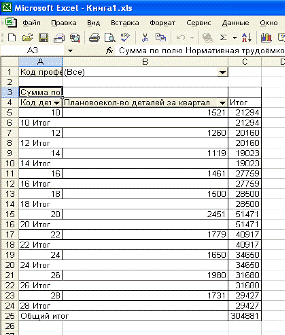
Фрагмент листа «Нормат.трудоемкость (квартал)»
25. Аналогичным образом создать отчет по
нормативной трудоемкости за месяц (рис. 6.17).

Фрагмент листа «Нормат.трудоемкость (месяц)»
Список используемой литературы
1. Информационные
системы в экономике: Учеб. Пособие / Под ред. проф. А.Н. Романова, проф. Б.Е.
Одинцова - М.: Вузовский учебник, 2008. -
411
с.
2. Информационные
системы в экономике: Методические указания по выполнению контрольной работы для
самостоятельной работы студентов III
курса. ВЗФЭИ. - М.: Вузовский учебник, 2007. - 80 с.